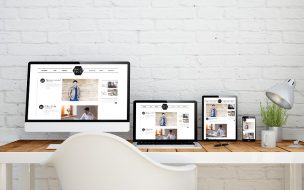WordPressのアクセス解析プラグイン20選と使い方

自分が持つウェブサイトや自社のウェブサイトをWordPressで立ち上げた際に気になるのが、サイトにどのくらいの人が見に来ているのかということです。
人が見に来ない=何らかの改善が必要なので、アクセス解析はとても大切です。
立ち上げたばかりのサイトに、アクセス解析が得意な企業に頼むのもありですが、手軽に導入しやすいワードプレスの「WordPressのアクセス解析プラグイン」がおすすめです。
プラグインを使うだけでアクセス解析をすぐに確認することができ簡単に導入できる点が魅力です。
WordPressのアクセス解析プラグインを導入することで迅速にかつ、戦略的にサイトのアクセスを把握するのが可能です。
このページではWordPressででおすすめしたいアクセス解析プラグインを16個、紹介します。
目次
WordPressのアクセス解析プラグインの選び方
WordPressのアクセス解析はWEBサイト運営者に必須です。アクセス解析のプラグインにしても、サービスにしても必ず導入したいです。しかし数が多いためどれを選んだら迷うところです。そこで、アクセス解析プラグインを選ぶ時のポイントをはじめに解説します。
1.多機能・高性能よりも自分が情報を把握しやすいツールを選ぶ
後述しますが、初心者がアクセス解析を行う場合それほど多くの分析は行いません。最終的に分析して判断するのは人間なので、情報が見易いツールを選ぶと良いでしょう。
2.基本的な項目が計測可能であるかチェックする
基本的な項目として、最低でも以下の項目が年・月・日ごとに計測できるツールを選ぶようにしましょう。ページビュー数、ユニークユーザー数、回遊率、検索キーワード、滞在時間
3.まずは無料のプラグインで試してみる
現在のアクセス解析ツールは、無料でもかなり細かく分析できるようになっています。初心者の方はまず無料プラグインや有料サービスの無料体験版などで使い勝手を試して見るようにしましょう。
WordPressのアクセス解析プラグインの種類

一緒くたにWordPressのアクセス解析プラグインと言っても、主に2種類あります。それが「外部サービスと連動するタイプ」と「ワードプレス単体で動作するタイプ」です。
それぞれのメリットとして、
・「外部サービスと連動するタイプのアクセス解析」は外部サービスの特性を活かした詳しい解析情報をチェックができること。
・「WordPress単体で動作するタイプのアクセス解析」はリアルタイムでの解析がしやすいことに強みを持っています。
それらを踏まえて、それぞれの種類でオススメのアクセス解析プラグインを紹介します。中には有料のもありますが、ほとんどが無料で利用できます。
外部サービスと連動するアクセス解析プラグイン
外部サービスと連動するタイプのワードプレスのアクセス解析プラグインは主にGoogleが提供する「Google Analytics」と連携して使えます。
①解析結果をカウンター表示できるGoogle Analyticator
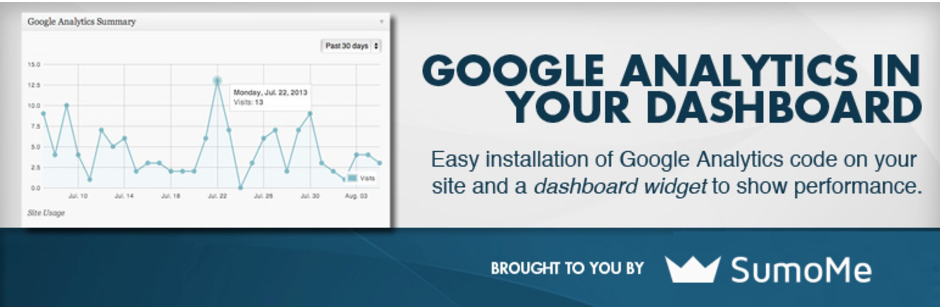
Google Analytics の解析結果をWordPressの管理画面で確認できる「Google Analyticator」。
このアクセス解析プラグインはウェブサイト上にカウンター表示をさせる機能が付いています。解析画面はシンプルで、わざわざGoogle Analyticsに入らずともアクセス解析を見られるので、ログインの手間が省けます。
表示できるのはサイト訪問者数、ページビュー、直帰率、検索キーワードなど、基本的な情報はほとんど確認が可能なWordPressのアクセス解析プラグインです。
②管理が楽になるGoogle Analytics Dashboard
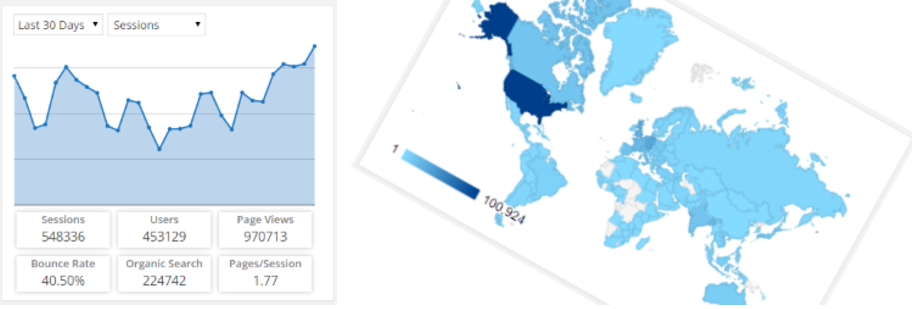
WordPressのダッシュボード上にアクセス解析結果を表示ができるのが「Google Analytics Dashboard 」。
各投稿ページのパフォーマンス状況や投稿の詳細を表示してくれます。もちろん、リアルタイム解析も可能です。ちなみにダッシュボード上に表示されるのは、リアルタイムの報告、サイト訪問者数やリアルタイム取得チャネルなどが確認できます。
③設定も簡単にできるGoogle Analytics by Monsterinsight
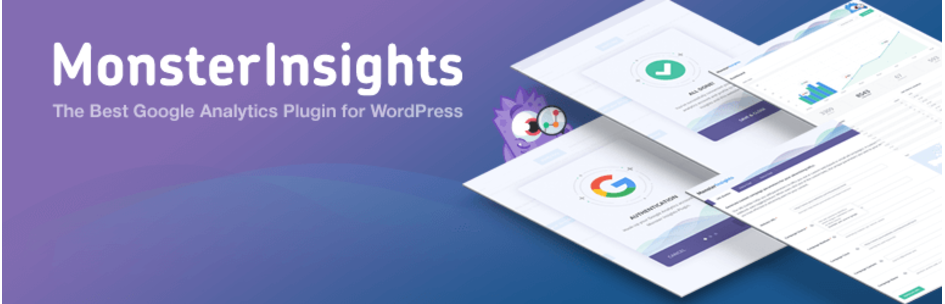
Google Analyticsで面倒なトラッキングコードの埋め込みもいらないスグレモノが「Google Analytics by Monsterinsight」。
通常、WordPressのテーマからファイルを編集し、手動でトラッキングコードを埋め込まなければいけません。しかし、その手間を解消してくれます。さらに連携するとすぐにアクセス解析結果が見られるのもメリットです。
→ Google Analytics by Monsterinsight
④日本製のアクセス解析プラグイン「G Analytics」
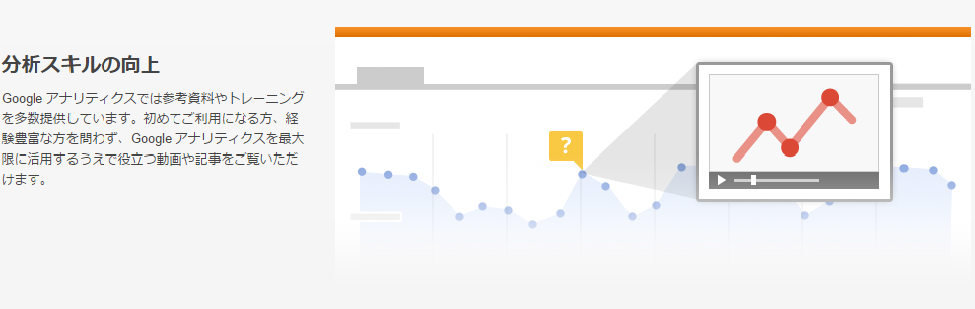
Google Analyticsの解析結果をWordPress画面から確認できるのが「G Analytics」。
セッション数やページビューなどの基本情報がシンプルに表示されるので非常に見やすいです。さらに、このプラグインの特徴は国産である点。
海外で制作されたアクセス解析プラグインが多い中、G Analyticsは静岡県の会社「アイビースター」が開発したWordPressのアクセス解析プラグインです。
国産なので不明点などを聞きやすい、探しやすい、日本語表記で使いやすいのがメリットとして挙げられます。
⑤簡単な手順でフィルタ設定できるGoogle Analytics WD
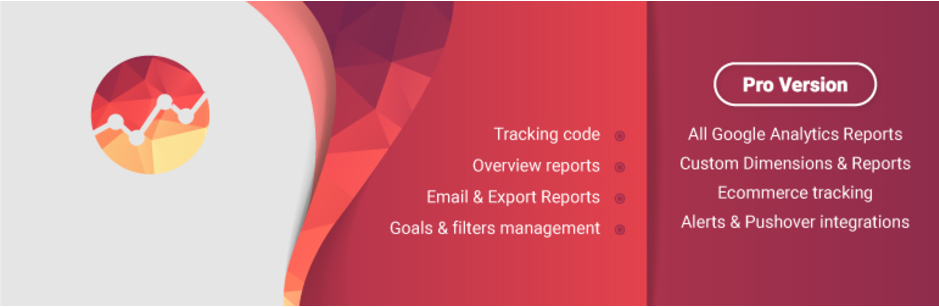
WEB DORADOというアメリカの会社が制作したアクセス解析プラグインです。多くの海外のブロガーが2016年に使ったアクセス解析プラグインの中で、上位にあげるほどの使いやすさと信頼性があります。
このプラグインの優れた点は、簡単な手順でGoogle Analyticsをフィルタ設定できること。特定のIPアドレスや国、地域、さらに都市単位で除外が可能です。数ヶ月単位での有料版もありますが、一般的なアクセス解析なら無料版で充分使えます。
⑥Google AnalyticsのオフィシャルパートナーのプラグインAnalytify
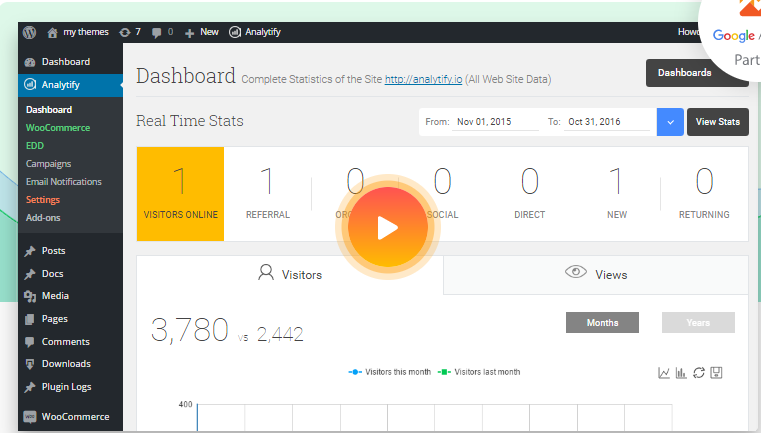
アクセス解析プラグインの中でも大きな強みを持つのが「Analytify」。
このプラグインの特徴はGoogle Analyticsのオフィシャルパートナーのアクセス解析プラグインであること。Google Analytics との互換性や相性はもちろん抜群なので、他のアクセス解析プラグインとは違った詳細なデータが取得できます。
もちろんリアルタイム解析もでき、専用のダッシュボードデザインも素晴らしいです。
さらに、様々な画面サイズに完全対応するレスポンシブデザインであるので、ウェブサイトを選ばない点も大きなメリット。このプラグインは年間29ドルで販売されているため有料にはなりますが、その価格以上の価値はあります。
⑦ドメインもサブドメインもどちらも解析可能Google Analytics+
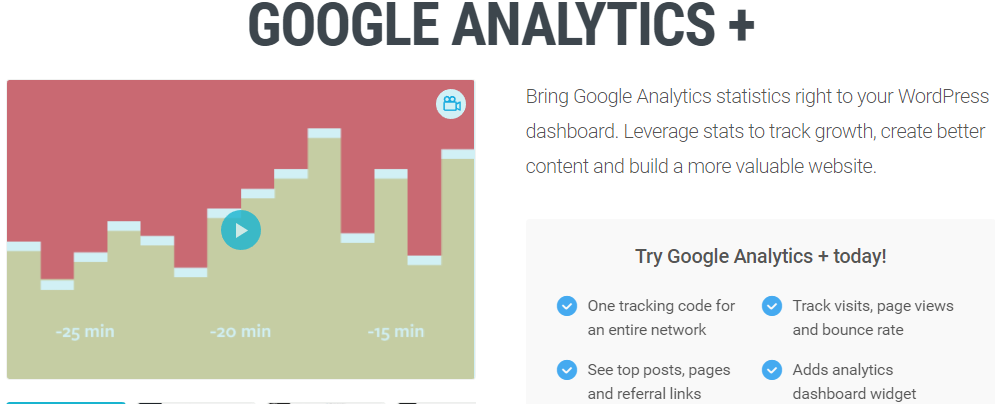
「Google Analytics+」はWPMU DEVが提供するオリジナルアクセス解析ツール。
ページビュー、訪問者数、直帰率、参照元サイト、平均訪問者数などの基礎的なアクセス解析ツールとして使用できます。
このプラグインの特徴は、マルチサイトネットワーク内のすべてのサイトに対して、単一のトラッキングコードが使用できること。
そして、マッピングされたドメインとサブドメイン、どちらも追跡解析してくれるという2点です。
つまり、あなたがサブドメインで、さらにウェブサイトを作成しているなら、ひとつひとつアクセス解析ツールを導入する手間が省けるのです。
このプラグインは、下記のリンク先のwpmudevのメンバーになれば使用ができます。有料にはなりますが無料のトライアルもあるので、試してみてから判断するのも可能です。
→Google Analytics+ ※2022年11月現在サイトを確認することができません。
⑧シンプルながら使いやすいGoogle Analytics 360
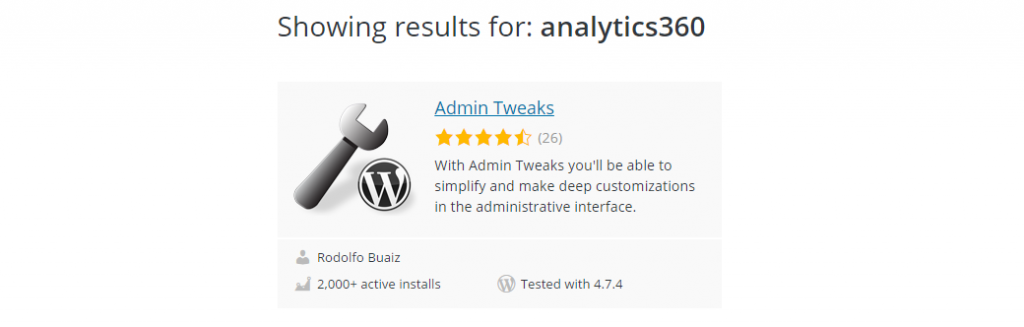
Googleアナリティクスプレミアムから「Analytics 360」に変更されたもの。
アクセス収集や集計にも顧客データを詳細に分析でき、記事投稿したときに印がついたりと訪問数などが分かりやすくなっています。
ワードプレス単体で動作するアクセス解析プラグイン
ワードプレス単体でアクセス解析ができるスタイルのプラグインは、何よりすぐに解析が始められますし、面倒な手続きが苦手な人におすすめです。
⑨多機能がこれ1つにまとまったJetpack for WordPress
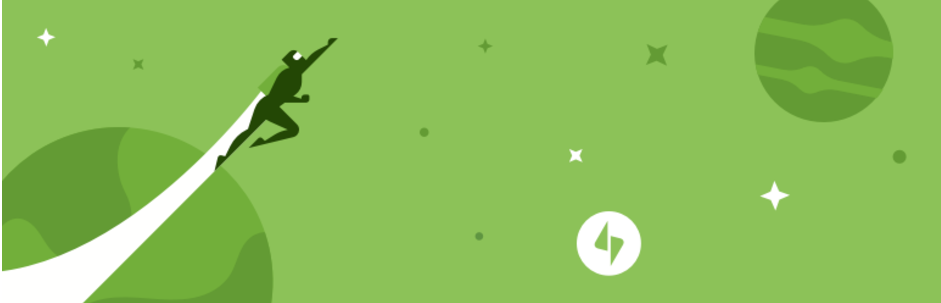
Jetpack for WordPressはアクセス解析をシンプルにチェックできるプラグイン。最低限の情報を見やすくチェックできます。
例えば、アクセス数や外部リンクへのクリック数、検索キーワード、人気の投稿ページの確認など豊富な機能性を持ちながら、ほとんどを無料で利用できます。
そしてワードプレス管理画面から直接確認できるのも強みでしょう。また導入時には表記が英語になっていますが、日本語にも変えられるので英語がわからない方にも安心です。
⑩サイトにカウンターとして設置できるCount per Day
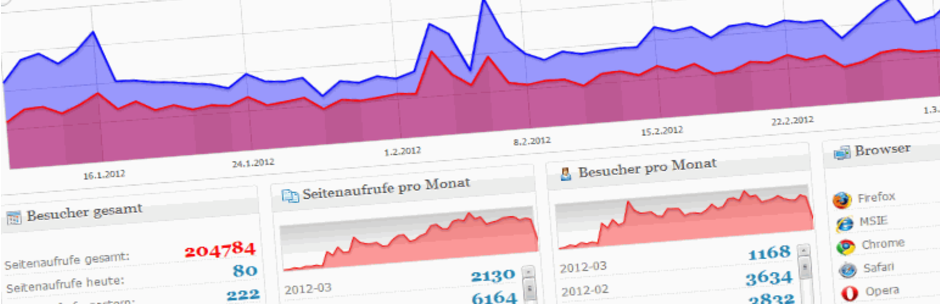
「Count per Day」の特徴は1つ目の「Google Analyticator」と同じように、アクセスカウンターをウェブサイト上に設置ができます。
アクセス解析の画面が日本語化されているのも嬉しい。サイト上にカウンターがあるので、訪問者に対して可視化したサイトの状況を伝えられますし、サイトの信頼にもつながります。
サイドバーでは確認できない細かい部分は、自身のサイト内の管理画面でチェックが可能です。
⑪解析画面が綺麗なWass Up Real Time Analytics
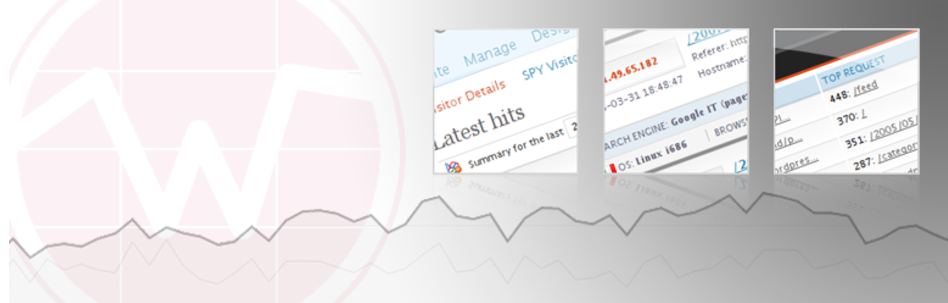
リアルタイムで解析ができるプラグインが「Wass Up Real Time Analytics 」。国名、リンク参照元、検索キーワードなどの詳細な情報を確認できます。
日ごとの訪問者数に具体的な数値がでないというデメリットがありますが、大まかなトレンドは把握できます。また見た目にも美しいアクセス解析画面も人気のひとつ。英語表記がデフォルトですが日本語表記に設定が可能です。
⑫リアルタイムに詳しく解析するならWP SlimStat

より詳しいリアルタイムアクセス解析ができるのが「WP SlimStat Analytics」。どのくらい詳しくできるのかというとサイト訪問者情報、クローラーの訪問状況、さらに記事ごとのアクセス数までもチェックができます。
管理画面の項目もドラッグ&ドロップで簡単にカスタマイズができる操作性の高さも魅力。プラグイン自体の評価も高いので安心して使えます。
⑬他とは違うアクセス解析も興味がある人向けPtengine – Real time web analytics and Heatmap
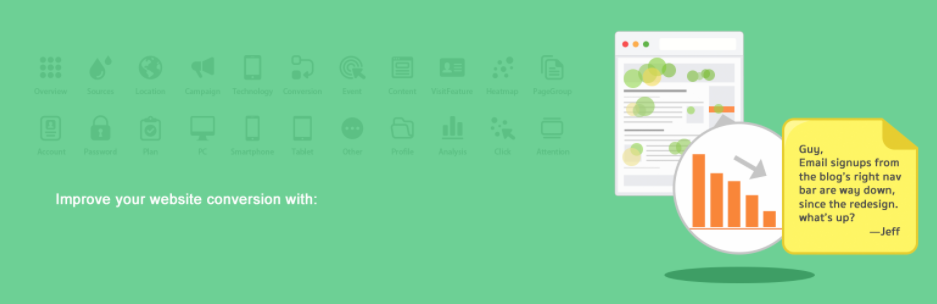
「Ptengine – Real time web analytics and Heatmap」が他のアクセス解析プラグインと違うのが、ヒートマップで解析ができる点。通常のアクセス解析画面もありますが、ヒートマップでサイトのどの部分が、よく見られているのかが分かるので人気のアクセス解析プラグインです。
その他に、Ptengineにはリアルタイムに解析が可能なこと、フィルタリング、CV計測などの細かい設定もできます。また、初心者に安心な面倒な手間はなく計測を始められる点もメリットでしょう。
→ Ptengine – Real time web analytics and Heatmap
⑭グラフと表でデータが一目で分かるWP Statistics
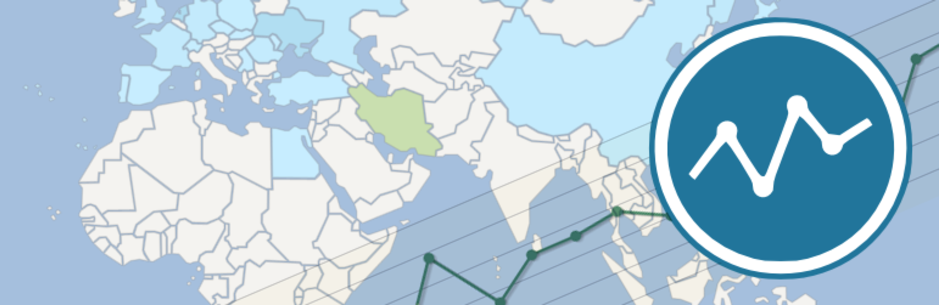
とにかく、たくさんのデータや統計から見たい人には「WP Statistics」がおすすめ。グラフや表が一覧で表示されます。
例えば、訪問者数、アクセス数、検索キーワードなどの基本情報から、検索エンジンのリファラ統計ページ、トップブラウザのページを事細かに表示も可能です。円グラフ内の情報はざっくりした情報だけでなく、細かい分け方で見られます。
詳しく解析していきたい、深くサイトのアクセスを知りたい人にはおすすめです。
⑮ダウンロードリンクが簡単に作成可能 Manager

アクセス解析プラグインの中で、よりローカライゼーションに特化しているのが「Traffic Manager」です。通常の検索キーワードやサイト訪問者のOSやブラウザの把握、人気投稿集計などの基本機能もありますが、ジオグラフィックを使ったロケーション分析がこのプラグインには可能です。
世界地図上に色分けされた分布図をもとに、色が濃ければ、その国・地域からのアクセスが多いことがわかります。
またもっと狭めた国単位での把握もでき、地域の町からアクセスが特に多いことなどが確認できます。その国・地域にあったコンテンツ制作に役に立つでしょう。
⑯シンプルだけど使えるW3Counter Free Real – Time Web Stats
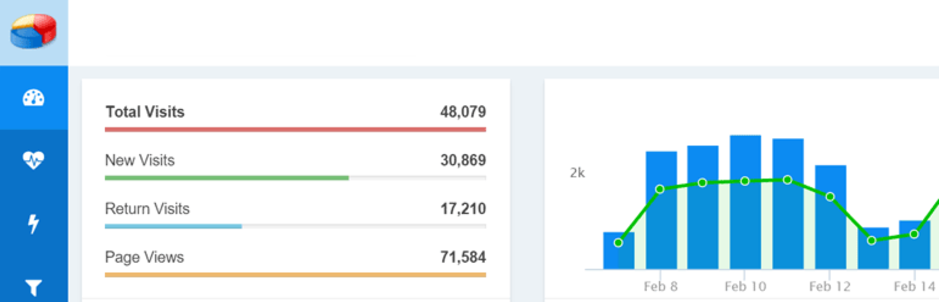
無料でワードプレスのダッシュボードで管理ができるプラグインです。
リアルタイムでアクセスの統計を測定してくれる他、サイト訪問者数、人気投稿の集計、検索キーワードなど最低限の情報が把握できます。
しかし、残念ながら日本語表記はできません。
→ W3Counter Free Real – Time Web Stats
⑰実際のサイトで確認できる教えてくれるRealtime analytics
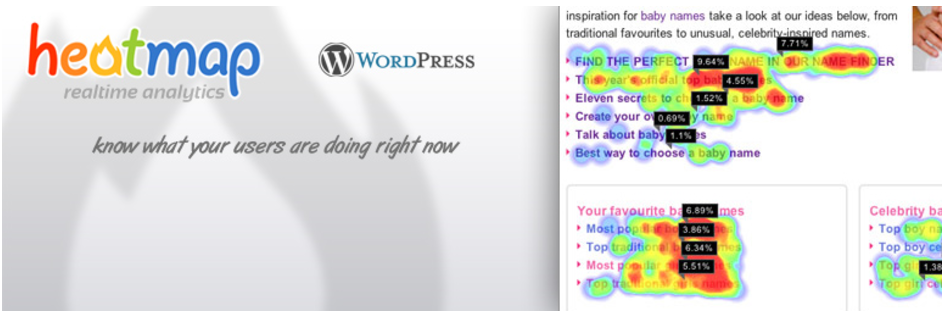
クリックした個所をヒートマップで表示することができるシンプルなプラグインです。
クリック箇所は実際のサイトにて確認することが可能です。
Heatmap Analytics同様、数値として確認するのではないため自分に合うか試してみるのも一つの手かもしれません。
⑱初心者おススメWP Super Heatmap

クリックされた箇所を実際のホームページで確認することが可能です。
初心者でも分かりやすく数値だけではなくユーザーの動きを把握することでサイト改善をしやすくなることが特徴です。
⑲高速作動で安全性も高いWP Power Stats
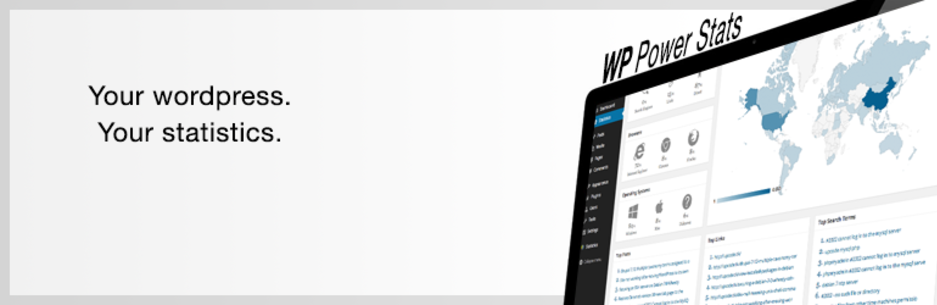
「WP Power Stats」の特徴は一目で統計情報が確認できる点と、豊富な機能性です。
ページビュー、デバイス、トラフィックソース、検索キーワードなどアクセス解析では必要な情報がしっかりと把握できます。
カスタマイズも可能で、しかも軽いのでワードプレスユーザーから人気を博しています。
高速作動で安全性も高く、レスポンジブ対応です。残念ながら日本語には対応できませんが、英語や諸外国語ができるなら導入をおすすめします。
⑳リアルタイムにアクセス状況を見ることが可能StatPress Reloaded
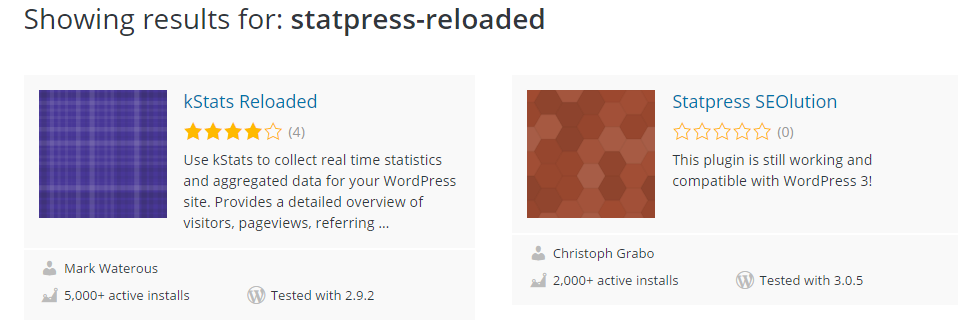
シンプルだけど動作が軽く高性能で使えるのがこのStatPress Reloaded。リアルタイムのアクセス解析機能もあり、検索キーワード、参照された数など必要な機能がシンプルに備わっています。
導入時には表記が英語になっていますが、日本語にも変えられるので英語がわからない方にも安心です。
この記事も参考にしてみてください。
WordPressのアクセス解析の確認ポイントはどこ?
アクセス解析の目的
何の目的もなくアクセス解析を行うことはありません。まずは、自社の目標を明確にしましょう。目標を明確化してからウェブサイト運営に取り組むことで、目標地点との乖離を認識できるようになって、具体的な対策が立てられるようになってきます。
あなたがアクセス解析を導入する目的はなんでしょうか?恐らくは“サイトへの流入数を増やす”ことや”サービスの成約数を増やすこと”などが主な目的になります。要するに自社のブランディングや売上の拡大など利益になるように動いていきます。
これらの利益基準での目標に加えて「〇〇PVを達成する」「売上◯万円を達成する」などのように具体的な数値目標を設定するようにしてください。それを踏まえた上で基本的な解析ポイントを4つ解説します。
アクセス解析で確認したい4つのポイント
アクセス解析初心者の人はまず、以下の項目について解析してみてください。
・1.PV数
まずは、一番基本的なPV数(ページビュー数)を確認しましょう。あなたのウェブサイトがPVを目的としたサイトであれば、この数値を追っていくことで目標に近づいているかどうかが分かります。順調にのびているなら、作業内容が正しい可能性が高くなり、あまり伸びていないなら作業内容を見直す必要があるということです。
・2.UU数
PV数と似ていますが、UU数(ユニークユーザー数)とは”のべ回数”を含めない回数です。例えば一人のユーザーがあなたのサイトに訪れて、2ページ閲覧をしてサイトを離れた場合、UU数は1、PV数は2となります。ユーザーの数は決まっているのでジャンルによってUU数は少なくなりますが、関連記事に誘導するなどしてPV数を増やす対策をすることができます。
・3.CTR
CTR(Click Through Rate)とはそのページに流入したユーザーが、対象のリンク先に遷移した割合です。もしそのページの閲覧数が伸びない場合でも、CTRが上がるように工夫をすれば、同じ閲覧数でも商品の成約ページなどに到達する人数を増やすことができます。
・4.流入キーワード
流入キーワードとは、流入のあった検索キーワードのことです。あなたのサイトにどのキーワードから流入が多いのかチェックすることで、流入の多いキーワードに対策を強化したり、CVしそうなキーワードを探したりすることができるようになります。
まとめ

WordPressでウェブサイトを立ち上げたなら、ぜひ導入してほしいアクセス解析プラグイン。
Google Analytics単体でトラッキングコードを連携させてアクセスを確認するのもできますが、ログインの手間が省ける点や管理画面やダッシュボードを見ながら、リアルタイムで確認できるのがプラグインの強みです。
無料と有料がありますが、あなたのサイトの目的にあったプラグインを選んで、ぜひ導入してみてください。
【関連記事】
WordPress初心者にみてほしい記事を以下にまとめています。
→WordPressの使い方について徹底解説
→WordPress初心者におすすめの超便利な機能別プラグイン60選